Pada kesempatan kali ini saya ingin menjelaskan cara menghubungkan alamat email kantor ke Gmail di smartphone Android / iOS, agar rekan-rekan dapat ber-email menggunakan handphone.
1. Download aplikasi Google Mail pada Apps store / Play store
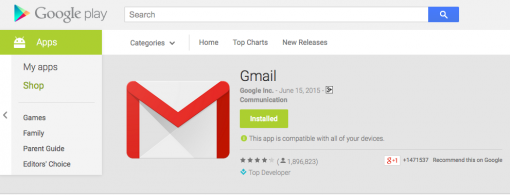
2. Buka aplikasi, pilih Settings, lalu pilih Add account.
3. Pilih opsi Personal (IMAP/POP3). Masukkan alamat email dan pilih manual setup. Jika diminta memilih jenis account, rekan-rekan bisa memilih antara IMAP/POP3. Perbedaannya ada pada sinkronisasi pesan
4. Masukkan password, klik Next. Lalu masukkan detail konfigurasi berikut :
- IMAP Server : mail.sadikungroup.com
- Port : 995
- Security : SSL
- Outgoing settings:
- SMTP Server : mail.sadikungroup.com
- Port : 465
- Security : SSL (accept all certificate)
- Centang ‘require sign-in’
- username: (account email Anda)
- password: *password email Anda*
Selamat Mencoba & Semoga bermanfaat

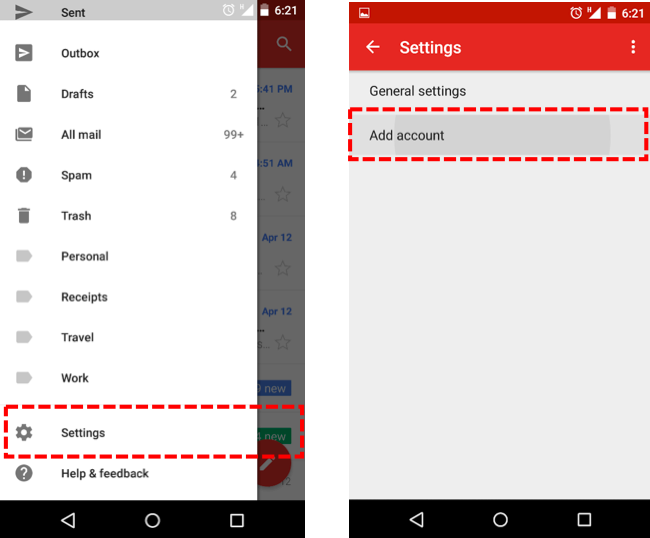
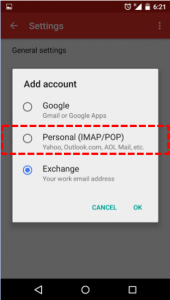
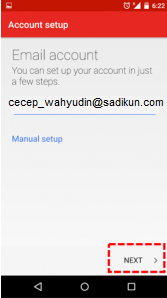
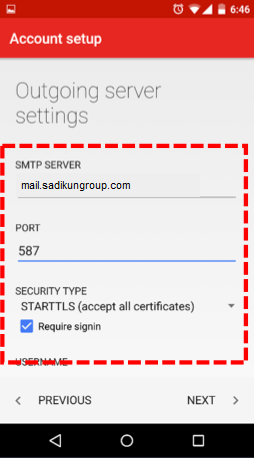
Kalau mau setting email kantor pakai aplikasi outlook apakah bisa ?
Kalau bisa mohon panduannya
Terima kasih atas pertanyaannya.
Nanti akan disiapkan artikel panduannya di edisi berikutnya.
Terimakasih kaka infonya… ( smile…)
saya sudah mencoba tetapi keterangan nya tidak bisa terhubung ke server, mohon bantuan nya.
Terima Kasih.
boleh hubungi Cecep Wahyudin atau tim IT lainnya japri via email atau WA, supaya bisa dipandu screenshot langkah-langkahnya.
Terima Kasih.